時間:2023-10-22 來源:互聯網 瀏覽量:
在如今的數字時代,電腦已經成為人們生活中不可或缺的一部分,而對於使用Windows 10操作係統的用戶來說,磁盤管理是一個重要且必不可少的工具。通過磁盤管理,用戶可以對電腦的硬盤進行有效的管理和優化。對於一些新手來說,磁盤管理可能會顯得有些複雜和難以理解。如何在Win10中使用磁盤管理呢?本文將會為大家詳細介紹Win10電腦磁盤管理的使用方法和技巧,幫助讀者更好地掌握並利用這一功能。無論是為了釋放硬盤空間,還是為了對磁盤進行分區和格式化,本文都將為您提供清晰明了的操作步驟和實用的技巧,讓您輕鬆應對各種磁盤管理問題。
方法如下:
1.在Windows10係統桌麵,右鍵點擊此電腦圖標。在彈出菜單中選擇“管理”菜單項。
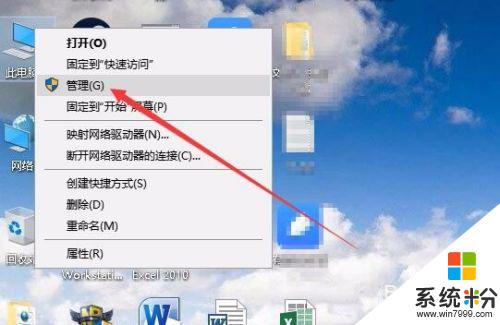
2.這時就可以打開計算機管理窗口,在這裏點擊左側邊欄的“磁盤管理”菜單項。
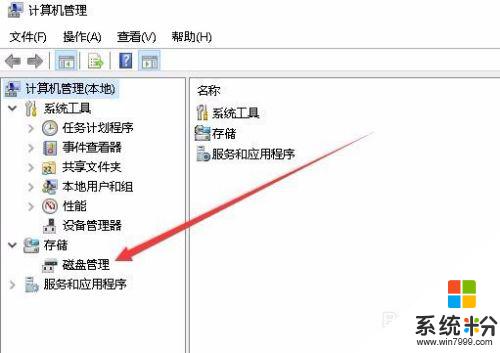
3.這時就可以在右側的窗口中顯示出磁盤管理的窗口了。
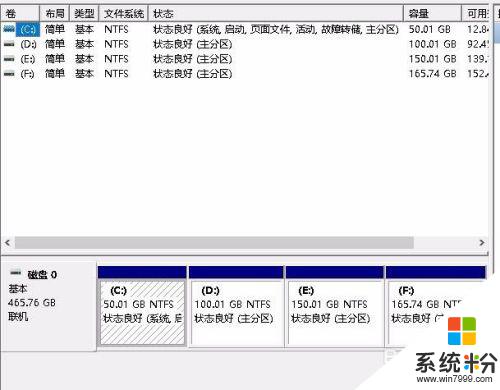
以上就是Win10電腦磁盤管理的全部內容,如果你遇到這種情況,可以按照小編的方法來解決,希望這些方法能夠幫助到你。